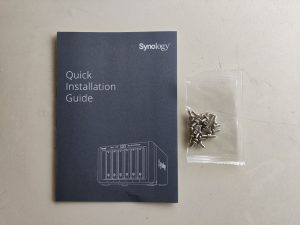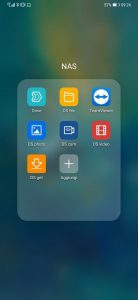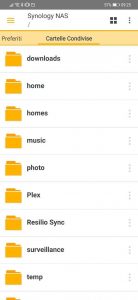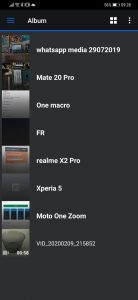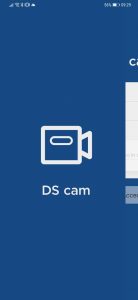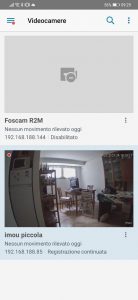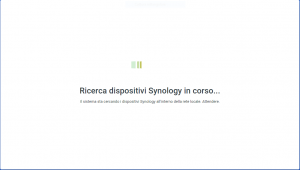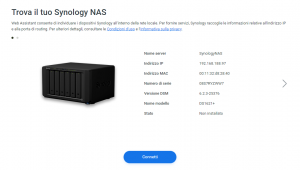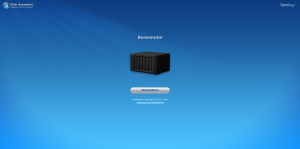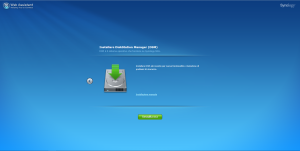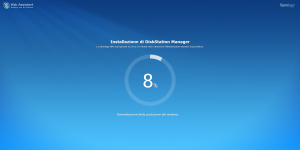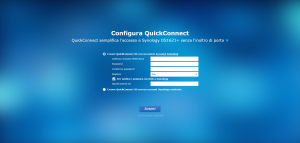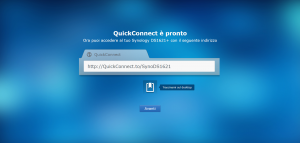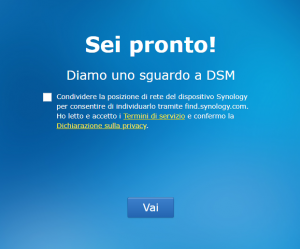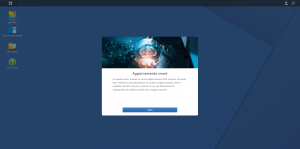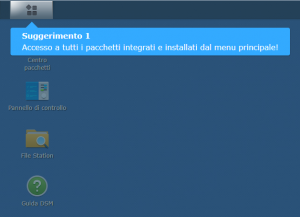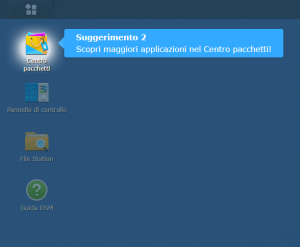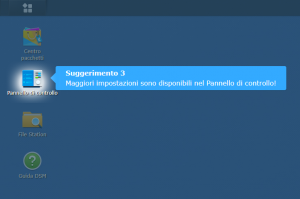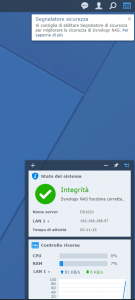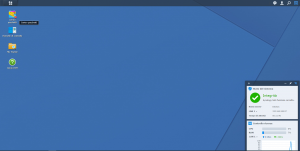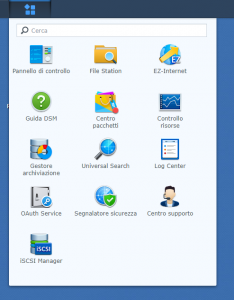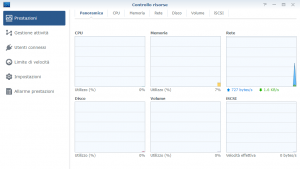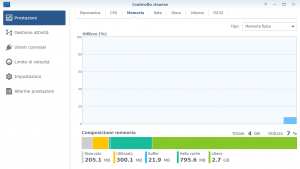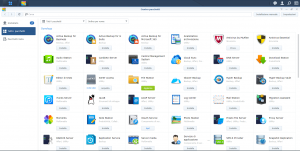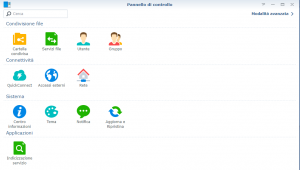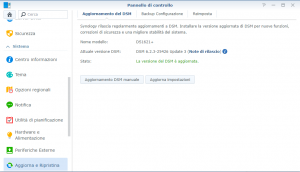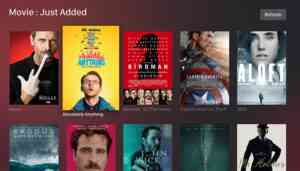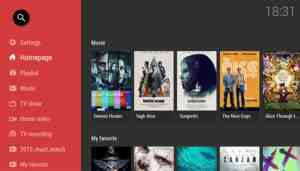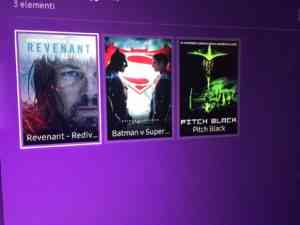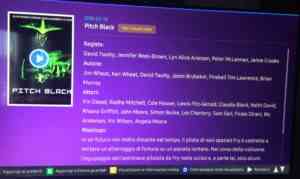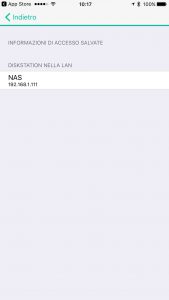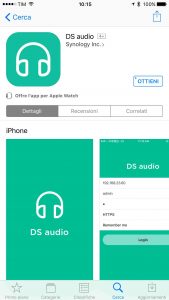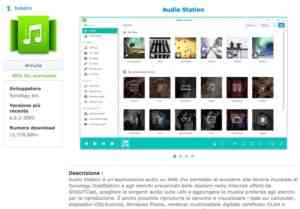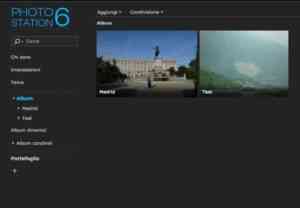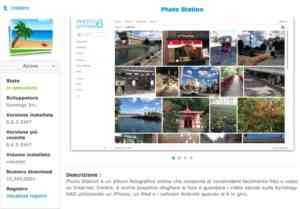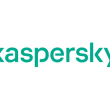Presentato un paio di mesi fa (qui l’evento), abbiamo avuto modo di provare il nuovo Synology DiskStation DS1621+ la nuova generazione di NAS DiskStation a 6 bay progettato per l’archiviazione e la gestione dei dati ad alte prestazioni. Potente e compatto, il DS1621+ consente ai creatori di contenuti e alle aziende di memorizzare e proteggere, in semplicità, grandi quantità di dati. Vediamo come si è comportato.
Confezione
Viste le dimensioni di questo NAS, la confezione è davvero enorme; al suo interno oltre al DS1621+, troviamo, le istruzioni rapide, l’alimentatore, due cavi LAN, viti per il serraggio dei dischi da 2.5″ e le chiavi per la chiusura dei cassettini.
Costruzione
Sotto il punto di vista del design, il DS1621+ riprende il form factory dei modelli Synology, ovviamente in grande; dimensioni e peso sono importanti, il DS1621+ misura 166 mm x 282 mm x 243 mm per un peso di 5.1 kg, davvero grande.
Il DS1621+ offre prestazioni di scrittura sequenziale fino al 76% più veloci, fino a 1,1 GB/s e prestazioni di lettura casuale 4KB del 174% più elevate con 110K IOPS e il suo processore AMD Ryzen si caratterizza per l’architettura “Zen” di nuova generazione, con una potenza di calcolo più che raddoppiata.
I doppi slot M.2 2280 consentono attraverso la cache SSD NVMe di aumentare le prestazioni di venti volte o più per i dati utilizzati di solito. Il DS1621+ supporta anche un NIC3 10GbE opzionale per ambienti di rete più veloci con più utenti simultanei.
Sul pannello frontale, superiormente, troviamo, i due LED di stato e di avviso, il pulsante di accensione e spegnimento e i quattro LED LAN; nell’angolo in basso a destra, troviamo la porta USB 3.0, pulsante per la Copia veloce da USB e pulsante. Al centro sono presenti i 6 vani per gli hard disk, ognuno dei quali con in alto il LED per lo stato del disco e, in basso, la serratura per il blocco dell’unità.
Sul pannello posteriore, superiormente e per una buona parte dello spazio a disposizione troviamo le ventole per il raffreddamento interno, l’ingresso per l’alimentazione e lo Slot di sicurezza Kensington; in basso, da sinistra a destra sono presenti le due porte USB 3.0, i quattro ingressi LAN e le due porte eSata.
All’interno del DS1621+ troviamo gli alloggiamenti per i sei dischi da 3.5 pollici e sulla sinistra gli slot per i due dischi SSD NVMe, il cui montaggio non è facile, ma non impossibile e oltre a rimuove i cassettini anteriori, consigliamo di smontare anche l’involucro esterno, in modo da capire bene cosa si sta facendo e se i dischi vengono poi fissati bene.
Una volta smontato l’involucro esterno, sul lato sinistro si ha accesso al slot PCIe Gen3 x8.
Inferiormente, protetti da uno sportellino, troviamo gli alloggiamenti per i due banchi di RAM.
Processore e memoria
Nel cuore di questo NAS troviamo un processore AMD Ryzen V1500B, Quad Core 2.2 GHz e 4 GB di memoria RAM DDR3L espandibili fino a 32 GB (tramite i due slot presenti, 16+16), che ci permettono di eseguire qualsiasi operazione senza nessun rallentamento, come la transcodifica in tempo reale e il supporto per Plex.
Software ed ecosistema
Il software Synology contenuto nel NAS è il DSM (Disk Station Manager), giunto alla versione 6.2 (faremo un focus sulla nuova versione 7) con tantissime novità. Un’interfaccia semplice ed intuitiva anche per chi è alle prime armi con i NAS, il tutto diviso in modo chiaro attraverso menù studiati nei minimi dettagli.
Attraverso il DSM possiamo attingere ai pacchetti programmi presenti sullo store Synology, o sullo store della community, in costante crescita. Le applicazioni presenti sullo store sono davvero tante, si parte da quelle consigliate da Synology per gestire la musica, video, foto in primis. Ma troviamo tantissime altre applicazioni come ad esempio mail server, web server il tutto configurabile con pochi semplici passaggi.
Grazie alla funzione quickconnect di Synology, possiamo abilitare l’accesso remoto senza dover smanettare nel nostro router per aprire le porte di comunicazione, in quanto pensa a tutto quickconnect. Possiamo inoltre utilizzare il NAS come sistema di backup per i nostri mac con Time Machine.
Con questo nuovo NAS sarà possibile creare uno storage cloud privato e personale dove gli utenti potranno salvare automaticamente i loro file, liberando spazio su PC e smartphone. Grazie a Synology Moments sarà possibile gestire ed organizzare facilmente foto e video, raggruppandoli automaticamente in cartelle relative a specifici luoghi, persone o date. Inoltre, con Photo Station, Video Station, e Audio Station gli appassionati di fotografia e video maker potranno gestire i file senza comprometterne la qualità e navigare liberamente nei propri archivi da qualunque device connesso.
Applicazioni mobile
Oltre alle applicazioni per il NAS, Synology mette a disposizione per i nostri dispositivi mobile sia iOS che Android, che ci permettono di accedere a file, musica e video con il minimo sforzo sia da locale che da remoto sempre attraverso il quickconnect, come per esempio DS file per la gestione dei file presenti sul NAS, DS photo, per effettuare un backup di foto e video presenti sul nostro dispositivo, DS cam per controllare le cam presenti su Surveillance Station.
Configurazione iniziale
La configurazione iniziale è davvero semplice, basterà digitare il seguente indirizzo Web nella barra dell’indirizzo del proprio browser, find.synology.com o diskstation:5000 per poter cominciare la configurazione del NAS, cliccando sull’elemento trovato e attendere l’apertura di una finestra nel nostro browser predefinito per iniziare la configurazione.
Verrà chiesto di scaricare l’ultima versione disponibile di DSM che in base alla velocità della vostra connessione potrà impiegarci diversi minuti, successivamente bisognerà creare un account Synology per poter usufruire di tutti i servizi messi a disposizione come il quickconnect accennato in precedenza.
Una volta effettuato l’accesso ci troveremo di fronte alla schermata principale del DSM, che ci guiderà attraverso un piccolo tutorial per spiegarci le basi di utilizzo del software e delle sue applicazioni.
Il primo passo sarà quello di configurare i nostri dischi per il corretto funzionamento, si procederà alla formattazione e scelta del file system ed infine alla creazione dell’eventuale sistema RAID.
A questo punto siamo pronti per smanettare e installare le applicazioni messe a disposizione dallo store Synology o della community.
Utilizzo
Durante l’uso, il NAS si è sempre comportato in modo egregio, senza mai avere la minima incertezza nello svolgere l’operazione che abbiamo richiesto sia nella copia di grandi file o condivisione di file video 4K.
Transcodifica video
Durante i nostri test abbiamo messo a dura prova il nuovo nato di casa Synology, sia con il formato 4K che 1080p ed è filato tutto liscio, con le prove effettuate su una Tv 4K collegata via Wi-FI al Router al quale era collegato il DS1621+.
Applicazioni
Nel parco applicazioni presenti sul NAS vi è presente l’applicazione Video Station, che permette di trasformare il vostro NAS in un media center. Abbiamo provato a riprodurre qualche filmato in 4K sulla nostra tv anch’essa 4K, il tutto è avvenuto senza il minimo indugio da parte del NAS e grazie alla LAN GigaBit abbiamo potuto verificare come l’avvio del filmato e la possibilità di spostarsi avanti e indietro durante la riproduzione, venivano processati in pochissimo tempo di gran lunga superiore al classico sistema LAN 10/100.
DS VIDEO è a tutti gli effetti un media center completo in ogni suo aspetto, una volta caricati i vostri video sul NAS e aggiunte le cartelle che l’applicazione dovrà gestire, il sistema effettuerà il download delle informazioni dei vari titoli trovati. Vi ritroverete la vostra collezione personale completa di tutto, anno di pubblicazione, regia, autori, attori, genere e riepilogo del film. I Synology NAS con supporto per la transcodifica in tempo reale ora consentono anche di eseguire la transcodifica dei film in anticipo usando la transcodifica offline. È possibile avviare la transcodifica di un file video utilizzando uno smartphone o un browser web e scaricare il video sui dispositivi mobile e vederlo offline in qualsiasi momento senza doversi preoccupare della connessione Internet. DS video consente di condividere la raccolta archiviata sulla DiskStation con un semplice collegamento.
DS audio permette di gestire la nostra collezione audio per ascoltarla sulla nostra TV, oppure utilizzando gli altoparlanti AirPlay o Bluetooth. Grazie alle applicazioni per iOS e Android possiamo sfruttare la condivisione su Chromecast. Ad esempio se siamo a casa di amici, ci basterà connetterci al nostro NAS per trasmettere i contenuti sul Chromecast del nostro amico. Una delle funzioni che ci ha particolarmente colpiti è la possibilità di creare delle playlist e salvarle nel nostro dispositivo mobile, una sorta di Spotify gratuito. Inoltre DS audio è compatibile anche con Apple Watch trasformandolo in un vero e proprio telecomando.
DS Photo vi permetterà di archiviare e gestire le vostre foto in modo semplice e veloce, potrete caricare le foto appena scattate con il vostro smartphone direttamente sul vostro NAS. Inoltre potrete condividere album o singole foto con i vostri amici, inviando un semplice collegamento. La funzione di caricamento automatico delle foto può essere una manna dal cielo quando siete in viaggio, non dovrete più preoccuparvi di perdere qualche scatto in quanto verranno salvati automaticamente sul vostro sistema(tramite connessione dati). Con DS Photo possiamo inoltre scaricare le foto dal nostro NAS su un dispositivo mobile, per poterle vedere anche in caso di connessione internet instabile o assente.
Ds Cam e Surveillance Station vi permettono di realizzare il vostro centro di sorveglianza, per avere sempre sotto controllo casa o ufficio. Ormai sono comuni le IpCam, che permettono di controllare a distanza i nostri ambienti e attraverso DS Cam potremo fare tutto ciò senza l’uso di applicazioni di terze parti. Si potrà persino registrare sul disco del NAS come un vero e proprio sistema di sorveglianza.
Ds Get vi da la possibilità di gestire i download quando siete fuori casa/ufficio. Quante volte vi è capitato di essere in giro e vi siete dimenticate di mettere a scaricare un file di diversi GB mentre stavate uscendo? Ecco con Ds Get potrete farlo in tutta comodità, basterà accedere al NAS e aggiungere il file che volete scaricare, potrete mettere in download anche file torrent e scegliere quale file contenuto al suo interno aggiungere al download.
Ds Finder permette di avviare, spegnere e monitorare lo stato della DiskStation quando si è in fuori ufficio o casa.
Conclusioni
Durante il nostro test abbiamo verificato le velocità di trasferimento e grazie alle porte LAN GigaBit abbiamo toccato punte di 110MB/s, velocità davvero ottime, niente a che vedere con le normali porte LAN 10/100Mbit. Il trasferimento sulla porta USB 3.0 si è assestato su 100MB/s. Per chi ha bisogno di spostare grandi mole di dati, le porte GigaBit fanno veramente la differenza sia in ambito aziendale che domestico.
Il Synology DiskStation DS1621+ è un ottimo prodotto, ma considerando prezzo di vendita e hardware, è orientato ad un utilizzo per uffici e piccole imprese; attualmente lo si può trovare su Amazon ad un prezzo di poco superiore ai 1000 euro.
Caratteristiche tecniche
– Processore: AMD Ryzen V1500B – Quad Core 2.2 GHz
– RAM: 4 GB DDR4 (su singolo slot), espandibile fino a 32 GB (16 GB x 2)
– Storage: 6 Baie compatibili con HDD da 3.5″, HDD/SDD da 2.5″ e M.2 2280 NVMe SSD – Max 108 TB
– Porte LAN RJ-45 1GbE: 4 (con supporto per Link Aggregation / Failover)
– Porte USB 3.0: 3
– Porte USB eSata: 2
– PCIe: 1 x Gen3 x8 slot (x4 link)
– Dimensioni / peso: 166 mm x 282 mm x 243 mm, peso 5.1 kg
– Livello di rumorosità: 25.2 dB(A)
– Power: 240 W
– Consumo: 51.22 W (Utilizzo) – 25.27 W (HDD in stand by)